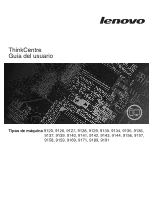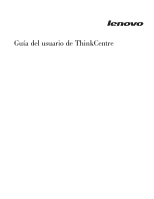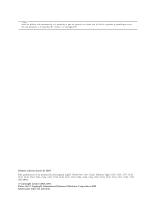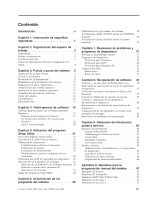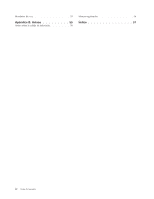Lenovo ThinkCentre A61 (Spanish) User guide
Lenovo ThinkCentre A61 Manual
 |
View all Lenovo ThinkCentre A61 manuals
Add to My Manuals
Save this manual to your list of manuals |
Lenovo ThinkCentre A61 manual content summary:
- Lenovo ThinkCentre A61 | (Spanish) User guide - Page 1
ThinkCentre Guía del usuario Tipos de máquina 9120, 9126, 9127, 9128, 9129, 9130, 9134, 9135, 9136, 9137, 9139, 9140, 9141, 9142, 9143, 9144, 9156, 9157, 9158, 9159, 9169, 9171, 9189, 9191 - Lenovo ThinkCentre A61 | (Spanish) User guide - Page 2
- Lenovo ThinkCentre A61 | (Spanish) User guide - Page 3
Guía del usuario de ThinkCentre - Lenovo ThinkCentre A61 | (Spanish) User guide - Page 4
ón es la traducción del original inglés ThinkCentre User Guide: Machine Types 9120, 9126, 9127, 9128, 9129, 9130, 9134, 9135, 9136, 9137, 9139, 9140, 9141, 9142, 9143, 9144, 9156, 9157, 9158, 9159, 9169, 9171, 9189, 9191 (43C4865). © Copyright Lenovo 2005, 2007. Partes del © Copyright International - Lenovo ThinkCentre A61 | (Spanish) User guide - Page 5
el sistema operativo Windows 19 Software proporcionado por Lenovo . . . . . 19 PC Doctor para WINPE y PC Doctor para Windows 20 Adobe Acrobat servicios adicionales . . . . . 46 Apéndice A. Mandatos para la programación manual del módem . . . 47 Mandatos AT básicos 47 Mandatos AT avanzados 49 - Lenovo ThinkCentre A61 | (Spanish) User guide - Page 6
Mandatos de voz 53 Apéndice B. Avisos 55 Aviso sobre la salida de televisión 56 Marcas registradas 56 Índice 57 iv Guía del usuario - Lenovo ThinkCentre A61 | (Spanish) User guide - Page 7
sobre la actualización y recuperación de errores de actualización de la POST/BIOS. v El Capítulo 7, "Resolución de problemas y programas de diagnó amplia variedad de recursos útiles disponibles en Lenovo®. v El Apéndice A, "Mandatos para la programación manual del módem", en la página 47 proporciona - Lenovo ThinkCentre A61 | (Spanish) User guide - Page 8
vi Guía del usuario - Lenovo ThinkCentre A61 | (Spanish) User guide - Page 9
1. Información de seguridad importante PRECAUCIÓN: Antes de utilizar este manual, es importante que lea y comprenda toda la información sobre seguridad en línea del sitio Web de soporte de Lenovo en la dirección: http://www.lenovo.com/support. © Lenovo 2005, 2007. Partes del © IBM Corp. 2005. 1 - Lenovo ThinkCentre A61 | (Spanish) User guide - Page 10
2 Guía del usuario - Lenovo ThinkCentre A61 | (Spanish) User guide - Page 11
de luz. En caso necesario, reduzca el alumbrado general apagando algunas luces o utilizando bombillas de baja potencia. Si instala el monitor cerca de una ventana, © Lenovo 2005, 2007. Partes del © IBM Corp. 2005. 3 - Lenovo ThinkCentre A61 | (Spanish) User guide - Page 12
utilice cortinas o persianas para atenuar la luz solar. A lo largo del día puede ajustar los controles de brillo y contraste del monitor en función de los cambios de luz que se produzcan en su despacho. Cuando sea imposible evitar reflejos o ajustar la iluminación, colocar un filtro antirreflectante - Lenovo ThinkCentre A61 | (Spanish) User guide - Page 13
que encaje en su posición. 4. Coloque con cuidado el sistema con los respiraderos hacia arriba, de modo que el sistema descanse sobre la base vertical. © Lenovo 2005, 2007. Partes del © IBM Corp. 2005. 5 - Lenovo ThinkCentre A61 | (Spanish) User guide - Page 14
Conexión del sistema Utilice la siguiente información para efectuar la conexión del sistema. Localice los pequeños iconos de los conectores en la parte posterior del sistema. Importante Si se coloca incorrectamente el conmutador de selección de voltaje, se pueden producir daños permanentes en el - Lenovo ThinkCentre A61 | (Spanish) User guide - Page 15
2. Conecte el cable de teclado al conector de teclado adecuado, ya sea el conector de teclado estándar 1 o un conector USB (Universal Serial Bus) 2 . Nota: Algunos modelos tendrán teclados con un lector de huellas digitales. Después de configurar y encender el sistema, consulte el sistema de ayuda - Lenovo ThinkCentre A61 | (Spanish) User guide - Page 16
4. Conecte el cable de monitor al conector de monitor del sistema. v Si tiene un monitor estándar VGA (Video Graphics Array), conecte el cable al conector como se muestra en la figura. Nota: Si el modelo tiene dos conectores de monitor, asegúrese de utilizar el conector del adaptador de gráficos. v - Lenovo ThinkCentre A61 | (Spanish) User guide - Page 17
6. Si tiene dispositivos de audio, conéctelos siguiendo estas instrucciones. Si desea más información sobre los altavoces, consulte los pasos 7 y 8. 1 Entrada de línea Este conector recibe señales de audio procedentes de dispositivos de de audio audio externos, como un sistema estéreo. 2 Salida - Lenovo ThinkCentre A61 | (Spanish) User guide - Page 18
9. Conecte todos los dispositivos adicionales que tenga. Es posible que el sistema no disponga de todos los conectores que se muestran aquí. 1394 1394 1 USB 2 Serie 3 S-vídeo 4 Paralelo 5 Ethernet 6 MIDI/palanca de juegos 7 IEEE 1394 Utilice este conector para conectar dispositivos que precisen - Lenovo ThinkCentre A61 | (Spanish) User guide - Page 19
modelos pueden tener preinstalada una versión multilingüe del sistema operativo Microsoft Windows. Si su sistema dispone de la versión en varios idiomas, se versión del idioma puede cambiarse mediante el Panel de control de Windows. Realización de tareas importantes Después de configurar el sistema, - Lenovo ThinkCentre A61 | (Spanish) User guide - Page 20
and Recovery quede inaccesible. Para obtener más información, consulte "PC-Doctor para DOS" en la página 29, "PC-Doctor para Windows PE" en la página 31 o "Creación y antivirus que puede utilizarse para detectar y eliminar virus. Lenovo proporciona una versión completa de software antivirus en - Lenovo ThinkCentre A61 | (Spanish) User guide - Page 21
programa Setup Utility, esta característica se denomina Detección de llamada de puerto serie para un módem externo) v Administración remota v Arranque de encendido automático v BIOS de Gestión del sistema (SM) y software de SM Capítulo 3. Puesta a punto del sistema 13 - Lenovo ThinkCentre A61 | (Spanish) User guide - Page 22
310 V con selector manual de voltaje (algunos modelos) v Conmutación automática de frecuencia de entrada a 50/60 Hz v Soporte de ACPI (Configuración avanzada e interfaz de alimentación) Características de seguridad v Contraseñas de usuario y administrador para acceder al BIOS v Soporte para añadir - Lenovo ThinkCentre A61 | (Spanish) User guide - Page 23
Windows Vista™ Home v Microsoft Windows Vista Business Sistemas operativos certificados o con compatibilidad comprobada1 (varía según el modelo) Linux® Especificaciones En esta sección se listan las especificaciones físicas para los tipos de máquina 9120, 9127, 9129, 9134, 9136, 9139, 9141, 9143 - Lenovo ThinkCentre A61 | (Spanish) User guide - Page 24
kVA Configuración máxima: 0,31 kVA En este apartado se listan las especificaciones físicas para los tipos de máquina 9126, 9128, 9130, 9135, 9137, 9140, 9142, 9144, 9157, 9159, 9169 y 9189. 16 Guía del usuario - Lenovo ThinkCentre A61 | (Spanish) User guide - Page 25
Dimensiones Altura: 108 mm (4,25 pulgadas) Anchura: 331 mm (13,03 pulgadas) Profundidad: 412 mm (16,22 pulgadas) Peso Configuración mínima como se envía: 8,2 kg (18 libras) Configuración máxima: 9,4 kg (20,72 libras) Entorno Temperatura del aire: En funcionamiento entre 0 y 914,4 m (0 - 3000 pies): - Lenovo ThinkCentre A61 | (Spanish) User guide - Page 26
18 Guía del usuario - Lenovo ThinkCentre A61 | (Spanish) User guide - Page 27
Visión general de software El ThinkCentre® viene de fábrica con un sistema operativo y varias aplicaciones precargados. Los sistemas operativos disponibles son: v Microsoft Windows XP v Microsoft Windows Vista Software proporcionado con el sistema operativo Windows En este apartado se describen las - Lenovo ThinkCentre A61 | (Spanish) User guide - Page 28
PC Doctor para WINPE y PC Doctor para Windows Este programa de diagnóstico viene preinstalado de fábrica en el disco duro. PC-Doctor para Windows revisa el sistema operativo Windows para obtener más información sobre cómo acceder a los manuales en línea y al sitio Web de Lenovo. 20 Guía del usuario - Lenovo ThinkCentre A61 | (Spanish) User guide - Page 29
ña de usuario v Contraseña de administrador No es necesario que establezca ninguna contraseña para poder utilizar el sistema. Pero si decide establecerlas, lea las secciones siguientes. © Lenovo 2005, 2007. Partes del © IBM Corp. 2005. 21 - Lenovo ThinkCentre A61 | (Spanish) User guide - Page 30
Consideraciones sobre las contraseñas Una contraseña puede estar formada por cualquier combinación de hasta doce caracteres (a-z y 0-9) y símbolos. Por razones de seguridad, es conveniente establecer contraseñas que no sean fácilmente deducibles. Las contraseñas deben cumplir las reglas siguientes: - Lenovo ThinkCentre A61 | (Spanish) User guide - Page 31
Utilización del perfil de seguridad por dispositivo La opción Security Profile by Device (Perfil de seguridad por dispositivo) se utiliza para habilitar o inhabilitar el acceso de los usuarios a los siguientes dispositivos: Controlador IDE Acceso a la unidad de disquetes Cuando esta caracterí - Lenovo ThinkCentre A61 | (Spanish) User guide - Page 32
Selección o cambio de la secuencia de dispositivos de arranque Para ver o cambiar de forma permanente la secuencia de dispositivos de arranque, haga lo siguiente: 1. Inicie el programa Setup Utility (consulte el "Inicio del programa Setup Utility" en la página 21). 2. Seleccione Startup (Arranque). - Lenovo ThinkCentre A61 | (Spanish) User guide - Page 33
utilizando un CD-ROM o disquete. Hay actualizaciones de programas del sistema disponibles en la dirección http://www.lenovo.com/support de la World Wide Web. 1. Para actualizar (flash) el BIOS: v Con un CD-ROM, cerciórese de que el sistema está encendido. Inserte el CD-ROM en la unidad óptica. La - Lenovo ThinkCentre A61 | (Spanish) User guide - Page 34
están sujetos a cambios. 1. En el navegador, escriba http://www.lenovo.com/support en el campo de dirección y pulse la tecla Intro. 2. Localice Continuar). c. Pulse Downloads and drivers (Descargas y controladores). d. En la categoría BIOS, pulse la actualización Flash BIOS. e. Pulse el archivo .txt - Lenovo ThinkCentre A61 | (Spanish) User guide - Page 35
el sistema. La información de seguridad y garantía que se le suministró con el sistema incluye un directorio telefónico de los centros de servicio y soporte. © Lenovo 2005, 2007. Partes del © IBM Corp. 2005. 27 - Lenovo ThinkCentre A61 | (Spanish) User guide - Page 36
por el sistema operativo que pueden producir errores de hardware. Para ayudarle a diagnosticar problemas, en su sistema se han instalado dos programas de diagnóstico: v PC-Doctor para Windows (se utiliza al diagnosticar problemas mientras se ejecuta el sistema operativo - Lenovo ThinkCentre A61 | (Spanish) User guide - Page 37
no se inicia) Notas: 1. Puede descargar la última versión de los programas de diagnóstico PC-Doctor para Windows o PC-Doctor para DOS de http://www.lenovo.com/support/. Escriba el tipo de máquina en el campo Enter a product number (Especifique un número de producto) y pulse Go (Ir) para buscar - Lenovo ThinkCentre A61 | (Spanish) User guide - Page 38
diagnóstico". Creación de disquetes de diagnóstico Para crear disquetes de diagnóstico, baje el programa de diagnóstico PC-Doctor para DOS de http://www.lenovo.com/support/ en dos disquetes formateados en blanco. Si no tiene acceso a Internet, cree los disquetes de diagnóstico mediante el siguiente - Lenovo ThinkCentre A61 | (Spanish) User guide - Page 39
. Pulse la tecla F1 si desea ayuda adicional. PC-Doctor para Windows PE En función del tipo y el modelo de la máquina, dispondrá de PC-Doctor para DOS o PC-Doctor para Windows PE en el sistema Lenovo. El programa de diagnóstico PC-Doctor para Windows PE forma parte del espacio de trabajo de Rescue - Lenovo ThinkCentre A61 | (Spanish) User guide - Page 40
Limpieza del ratón En este apartado se proporcionan las instrucciones para limpiar un ratón óptico o no óptico. Ratón óptico Los ratones ópticos utilizan un LED (diodo emisor de luz) y un sensor óptico para mover el puntero. Si el puntero no se desplaza suavemente por la pantalla, es probable que - Lenovo ThinkCentre A61 | (Spanish) User guide - Page 41
3 Rodillos de plástico 4 Alojamiento de la bola Para limpiar un ratón con bola, siga estas instrucciones: 1. Apague el sistema. 2. Desconecte el cable del ratón del sistema. 3. Ponga el ratón boca arriba. Gire la trampilla 1 hasta la posición de apertura para extraer la bola. 4. Coloque la mano - Lenovo ThinkCentre A61 | (Spanish) User guide - Page 42
34 Guía del usuario - Lenovo ThinkCentre A61 | (Spanish) User guide - Page 43
necesita información adicional sobre el programa Rescue and Recovery proporcionado por Lenovo. Si necesita información sobre cómo acceder al sistema de ayuda en desde el que se crearon los discos. La licencia de Microsoft Windows le permite crear sólo un conjunto de discos de Product Recovery, - Lenovo ThinkCentre A61 | (Spanish) User guide - Page 44
de fábrica original. Para utilizar los discos de Product Recovery en Windows XP, haga lo siguiente: Atención: cuando restaure el contenido de fábrica unidad de CD o unidad de DVD) en la secuencia de arranque del BIOS. Si desea más información, consulte el apartado "Configuración de un dispositivo - Lenovo ThinkCentre A61 | (Spanish) User guide - Page 45
. Para llevar a cabo una operación de copia de seguridad con el programa Rescue and Recovery, haga lo siguiente: 1. En el escritorio de Windows, abra el menú Inicio, seleccione Todos los programas, pulse ThinkVantage y luego pulse Rescue and Recovery. Se abre el programa Rescue and Recovery. 2. En - Lenovo ThinkCentre A61 | (Spanish) User guide - Page 46
C) se suprimirán en el proceso de recuperación. Si es posible, haga copias de los archivos importantes. Si no puede iniciar el sistema operativo Windows, puede utilizar la característica Rescatar archivos en el espacio de trabajo de Rescue and Recovery para copiar archivos del disco duro en otro - Lenovo ThinkCentre A61 | (Spanish) User guide - Page 47
DVD. Los soportes de rescate también contienen el programa de diagnóstico PC-Doctor, que permite ejecutar diagnósticos desde un soporte de rescate. Para discos de Product Recovery en los diferentes sistemas operativos: v Windows XP: Utilice los discos de Product Recovery para restaurar el sistema - Lenovo ThinkCentre A61 | (Spanish) User guide - Page 48
dispositivo USB) en la secuencia de arranque del BIOS. Si desea más información, consulte el apartado la siguiente dirección Web: http://www.lenovo.com/think/support/site.wss/document.do?lndocid=MIGR-54483 tecla F11. También podrá acceder al entorno Windows una vez que haya terminado la operación de - Lenovo ThinkCentre A61 | (Spanish) User guide - Page 49
World Wide Web en http:// www.lenovo.com/think/support/. Para reinstalar el controlador de dispositivo de un dispositivo instalado de fábrica, haga lo siguiente: 1. Arranque el sistema y el sistema operativo. 2. Utilice el Explorador de Windows o Mi PC para mostrar la estructura de directorios del - Lenovo ThinkCentre A61 | (Spanish) User guide - Page 50
pueda acceder al espacio de trabajo de Rescue and Recovery o al entorno Windows, haga lo siguiente: v Utilice su soporte de rescate (CD, disco duro USB como dispositivo de arranque en la secuencia de arranque del BIOS. Si desea más información, consulte el apartado "Configuración de un dispositivo - Lenovo ThinkCentre A61 | (Spanish) User guide - Page 51
Online Books La carpeta Online Books (Manuales en línea) proporciona publicaciones para ayudarle el menú Inicio en el escritorio de Windows, seleccione Todos los programas, luego seleccione Online en el sitio Web de soporte de Lenovo en http://www.lenovo.com/support/. 3. Si desea instalar una versi - Lenovo ThinkCentre A61 | (Spanish) User guide - Page 52
Para abrir Access Help, abra el menú Inicio en el escritorio de Windows, seleccione Todos los programas, seleccione ThinkVantage y pulse Access Help. Después modelo de sistema. v Acceder a los manuales en línea. v Acceder a la Declaración de Garantía Limitada de Lenovo. v Acceder a la información de - Lenovo ThinkCentre A61 | (Spanish) User guide - Page 53
y actualizaciones. Para acceder a estas páginas vaya a http://www.lenovo.com/ support/ y siga las instrucciones. Llamada al servicio técnico Durante el para o por Lenovo o que no tengan garantía de Lenovo v Identificación del origen de los problemas de software v Configuración del BIOS como parte de - Lenovo ThinkCentre A61 | (Spanish) User guide - Page 54
://www.lenovo.com/support/, pulse Warranty (Garantía) y siga las instrucciones en pantalla. Para obtener asistencia técnica para la instalación (o cuestiones relacionadas) de los Service Packs del producto Microsoft Windows preinstalado, consulte el sitio Web Microsoft Product Support Services en - Lenovo ThinkCentre A61 | (Spanish) User guide - Page 55
Mandatos para la programación manual del módem En el apartado se establece una conexión. Los mandatos pueden enviarse al módem desde un PC en el que se ejecute software de comunicaciones o desde cualquier otro dispositivo de volátil del módem. © Lenovo 2005, 2007. Partes del © IBM Corp. 2005. 47 - Lenovo ThinkCentre A61 | (Spanish) User guide - Page 56
Mandato E_ E0 E1 +++ H_ H0 H1 I_ I0 I1 I2 I3 I4 L_ L0 L1 L2 L3 M_ M0 M1 M2 M3 N_ O_ O0 O1 P Q_ Q0 Sr? Sr=n T V_ V0 V1 W_ W0 W1 W2 48 Guía del usuario Función Los mandatos no se visualizan Los mandatos se visualizan Caracteres de escape - Conmutar de modalidad - Lenovo ThinkCentre A61 | (Spanish) User guide - Page 57
de Estados Unidos para la relación descolgar/colgar Valor de Reino Unido y Hong Kong para la relación descolgar/colgar Apéndice A. Mandatos para la programación manual del módem 49 - Lenovo ThinkCentre A61 | (Spanish) User guide - Page 58
Mandato &R_ &S_ &T_ &V &W_ %E_ +MS? +MS=? &P2 &P3 &R0 &R1 &S0 &S1 &T0 &T1 &T3 &T4 &T5 &T6 &T7 &T8 &V0 &V1 &W0 &W1 %E0 %E1 Función Igual que el valor &P0, pero a 20 pulsos por minuto Igual que el valor &P1, pero a 20 pulsos por minuto Reservada CTS funciona según la necesidad de control de flujo - Lenovo ThinkCentre A61 | (Spanish) User guide - Page 59
adaptación Sólo enlace de datos normal (igual que \N0) Inhabilitar V.44 Habilitar V.44 Valores actuales Lista de valores soportados Apéndice A. Mandatos para la programación manual del módem 51 - Lenovo ThinkCentre A61 | (Spanish) User guide - Page 60
Mandatos de fax clase 1 +FAE=n +FCLASS=n +FRH=n +FRM=n +FRS=n +FTH=n +FTM=n +FTS=n Mandatos de fax clase 2 +FCLASS=n +FAA=n +FAXERR +FBOR +FBUF? +FCFR +FCLASS= +FCON +FCIG +FCIG: +FCR +FCR= +FCSI: +FDCC= +FDCS: +FDCS= +FDIS: +FDIS= +FDR +FDT= +FDTC: +FET: +FET=N +FHNG +FK +FLID= +FLPL +FMDL? +FMFR? - Lenovo ThinkCentre A61 | (Spanish) User guide - Page 61
de tonos DTMF Habilitar colocación de marcas de tiempo Generar señales por tonos Modalidad de transmisión por voz Apéndice A. Mandatos para la programación manual del módem 53 - Lenovo ThinkCentre A61 | (Spanish) User guide - Page 62
Atención usuarios de Suiza: Si su línea de teléfono Swisscom no tiene la función Taxsignal APAGADA, el funcionamiento del módem puede verse alterado. Este problema puede solucionarse mediante un filtro con las especificaciones siguientes: Telekom PTT SCR-BE Taximpulssperrfilter-12kHz PTT Art. 444. - Lenovo ThinkCentre A61 | (Spanish) User guide - Page 63
. Ninguna parte de este documento deberá regir como licencia explícita o implícita o indemnización bajo los derechos de propiedad intelectual de Lenovo o de terceros. Toda la información contenida en este documento se ha obtenido en entornos específicos y se presenta como ilustración. Los resultados - Lenovo ThinkCentre A61 | (Spanish) User guide - Page 64
Unidos y/o en otros países: Lenovo Rescue and Recovery ThinkCentre ThinkVantage Los términos siguientes son marcas registradas de International Business Machines Corporation en Estados Unidos y/o en otros países: IBM Wake on LAN Microsoft, Windows y Windows Vista son marcas registradas de Microsoft - Lenovo ThinkCentre A61 | (Spanish) User guide - Page 65
45 B básicos, resolución de problemas 27 BIOS, actualizar (flash) 25, 26 brillos, iluminaci /salida (E/S) 14 carpeta de manuales en línea 43 Centro de disco de Product Recovery 35 © Lenovo 2005, 2007. Partes del © 29 PC-Doctor para DOS 28, 29 PC-Doctor para Windows 28, 29 PC-Doctor para Windows PE 28 - Lenovo ThinkCentre A61 | (Spanish) User guide - Page 66
47 fax clase 1 52 fax clase 2 52 MNP/V.42/V.42bis/V.44 51 módem manual 47 voz 53 mandatos AT avanzados 49 básicos 47 mandatos del módem AT avanzados 49 programas 25 sistema operativo actualizar 12 instalar 12 sitio Web de Lenovo 44 software instalar 11 recuperar 35 visión general 19 soporte, crear - Lenovo ThinkCentre A61 | (Spanish) User guide - Page 67
U unidades internas 13 usuario, contraseña 22 utilización contraseñas 21 diagnóstico, programas 45 disquete de Reparación y recuperación, crear y utilizar 40 documentación 45 otros servicios 46 Setup Utility 21 soporte de rescate, crear 39 V valores cambio 21 consultar 21 visión general, software 19 - Lenovo ThinkCentre A61 | (Spanish) User guide - Page 68
60 Guía del usuario - Lenovo ThinkCentre A61 | (Spanish) User guide - Page 69
- Lenovo ThinkCentre A61 | (Spanish) User guide - Page 70
Número Pieza: 43C4881 (1P) P/N: 43C4881

ThinkCentre
Guía del usuario
Tipos de máquina
9120, 9126, 9127, 9128, 9129, 9130, 9134, 9135, 9136,
9137, 9139, 9140, 9141, 9142, 9143, 9144, 9156, 9157,
9169, 9171, 9189, 9191
9158, 9159,